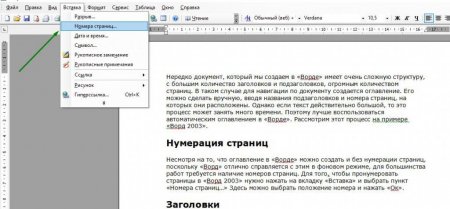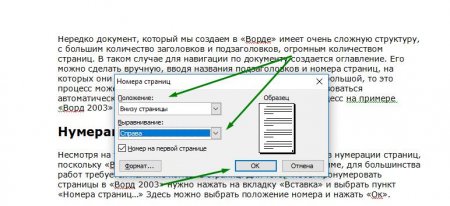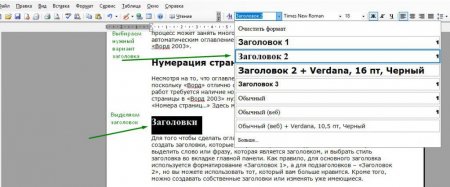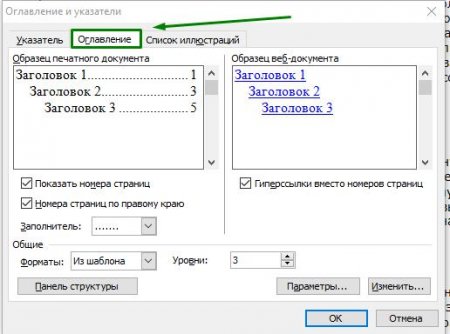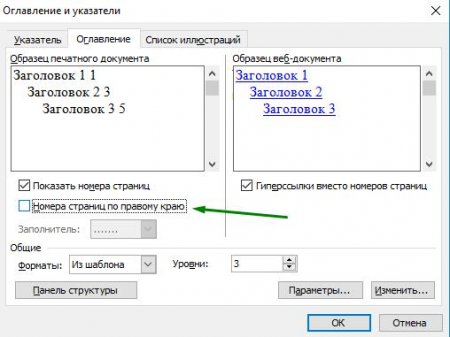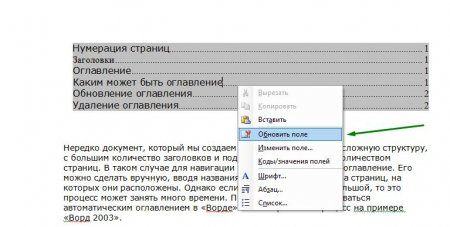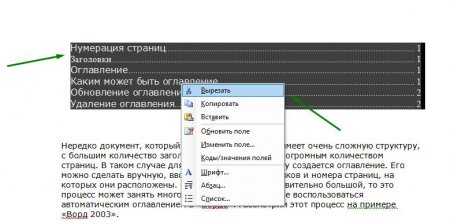Як зробити зміст у "Ворді 2003": інструкція
Нерідко документ, який ми створюємо в «Ворді», має дуже складну структуру, з великою кількість заголовків і підзаголовків, величезною кількістю сторінок. У такому разі для навігації по документу зміст створюється. Його можна зробити вручну, вводячи назви підзаголовків і номери сторінок, на яких вони розташовані. Однак якщо текст дійсно великий, то цей процес може зайняти багато часу. Тому краще скористатися автоматичним змістом у «Ворді». Розглянемо цей процес на прикладі «Ворда 2003».
Нумерація сторінок
Незважаючи на те, що зміст у «Ворді» можна створити і без нумерації сторінок, оскільки програма відмінно справляється з цим у фоновому режимі, для більшості робіт потрібно наявність номерів сторінок. Для того щоб пронумерувати сторінки у «Ворді 2003», потрібно натиснути на вкладку «Вставка» і вибрати команду «Номера страниц». Тут можна вибрати розташування номера і натиснути «Ок».Заголовки
Для того щоб зробити зміст у «Ворді 2003», як не дивно, знадобиться створити заголовки, які можуть бути різних рівнів. Для цього потрібно виділити слово або фразу, яка є заголовком, і вибрати стиль заголовка у вкладці головної панелі. Як правило, для основного заголовка використовується форматування «Заголовок 1», а для підзаголовків – «Заголовок 2», але ви можете використовувати той, який вам більше подобається. Крім того, можна створювати власні заголовки або змінювати вже наявні.Зміст
Тепер розглянемо, як зробити зміст у «Ворді 2003». Отже, після того як нумерація задана і заголовки оформлені, потрібно вибрати вкладку «Вставка», знайти там рядок «Посилання» і в випадаючому вікні натиснути на рядок «Зміст». Після цього натискання з'явиться вікно, в якому є три вкладки: «Покажчики», «Зміст» і «Список ілюстрацій». Для того щоб створити зміст, необхідно відкрити вкладку «Зміст». У даній вкладці можна створити той зміст, яке необхідно, відформатувати його на свій розсуд.Яким воно може бути?
Як зробити зміст у «Ворді 2003», тепер зрозуміло, але як його зробити не таким, як встановлено за промовчанням, а створити бажаний формат? Для цього у «Ворді 2003» передбачено декілька функцій. По-перше, можна налаштувати так, щоб у змісті відображення назви заголовків, а номери сторінок не вказувалися. Для цього потрібно у вкладці «Зміст» вікна «Зміст і покажчики» прибрати галочку поруч із пунктом «Показати номери сторінок». Якщо ж прибрати галочку біля рядка «Номери сторінок по правому краю», номери сторінок будуть не по правому краю, а поруч з назвами заголовків. Крім того, можна використовувати заповнювач, який дозволить заповнити відстань між заголовком і номером сторінки. Він може бути у вигляді точок, у вигляді переривчастої і суцільної лінії. Тут же можна вибрати один із запропонованих варіантів форматів: класичний, вишуканий, складний, сучасний, формальний і простий.Оновлення змісту
У ряді випадків, коли назви заголовків були змінені або в результаті форматування змінилися номери сторінок, на яких ці заголовки розташовуються, може знадобитися коригування змісту. Якщо б воно робилося вручну, то це вимагало б гортання документа у пошуках назв і номерів сторінок. Проте автоматичне зміст полегшує це завдання. Для того щоб змінити зміст, потрібно натиснути правою кнопкою миші на ньому і виберіть пункт «Оновити поле». В результаті цих дій з'явиться вікно з варіантами режимів оновлення. Якщо заголовки не змінювалися, то можна вибрати пункт «Оновити лише номери сторінок», в іншому випадку потрібно задіяти пункт «Оновити». Після чого зміст автоматично оновиться відповідно до внесених у документ змінами.Видалення змісту
Як зробити зміст у «Ворді 2003», як його змінити й оновити, ми розібралися, але що робити, якщо воно більше не потрібно? На жаль, на відміну від більш пізніх версій «Ворда» тут немає конкретної кнопки, що дозволяє видалити зміст, тому доведеться робити це вручну: виділити текст змісту, натисніть правою кнопкою миші і вибрати пункт «Вырезать». Використання автоматичного змісту дуже полегшує процес навігації, особливо у великих документах, де присутня багато заголовків. Однак і в невеликих текстах його застосування дуже зручно. Плюсом є те, що створити такий зміст дуже просто, дотримуючись наших простих рекомендацій.Цікаво по темі
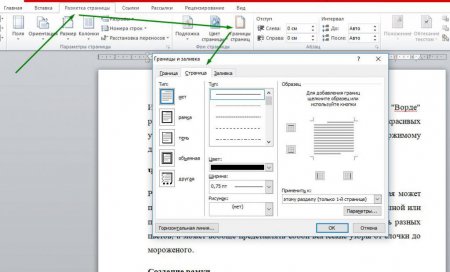
Як зробити рамку в "Ворді 2010": інструкція
Іноді для красивого оформлення документа необхідно зробити в "Ворді" рамку. Рамки можуть бути різних видів: від простих ліній до красивих візерунків,

Робота в PowerPoint: як видалити слайди і заголовки
Як видалити непотрібний слайд PowerPoint? Це питання багатьох ставить у глухий кут, адже PowerPoint, при всій простоті цієї програми, має безліч

Як зробити заголовок у "Ворді" в два кліка
Без назви і підзаголовків не може обійтися жоден великий текст. У Microsoft Word існує спеціальна функція, що дозволяє створити заголовок для тексту
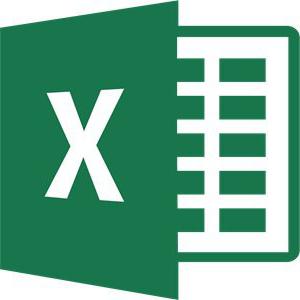
Як пронумерувати сторінки "Ексель": чотири способи
У статті буде розказано, як пронумерувати сторінки "Ексель". Справа в тому, що за замовчуванням їх нумерація відсутня, але найчастіше, особливо якщо
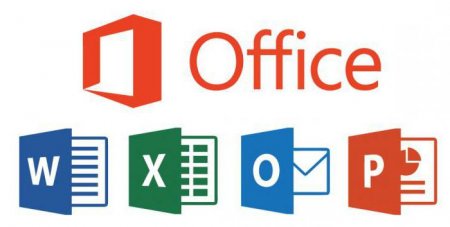
Як змінити напрямок тексту в "Ворді"? Верстається текст, таблиці та заголовків
Програма Microsoft Word - найпоширеніший текстовий процесор. Такого широкого поширення, принаймні...
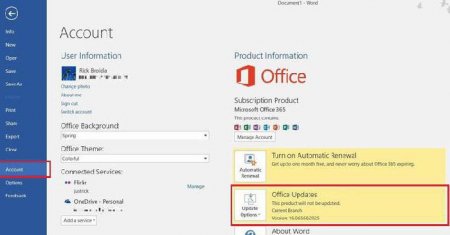
Як оновити "Ворд", зміст у ньому і зміст
У цій статті ми поговоримо про три речі: про те, як оновити "Ворд" цілком, як оновити лише змісту і тільки зміст. Всі ці дії будуть детально